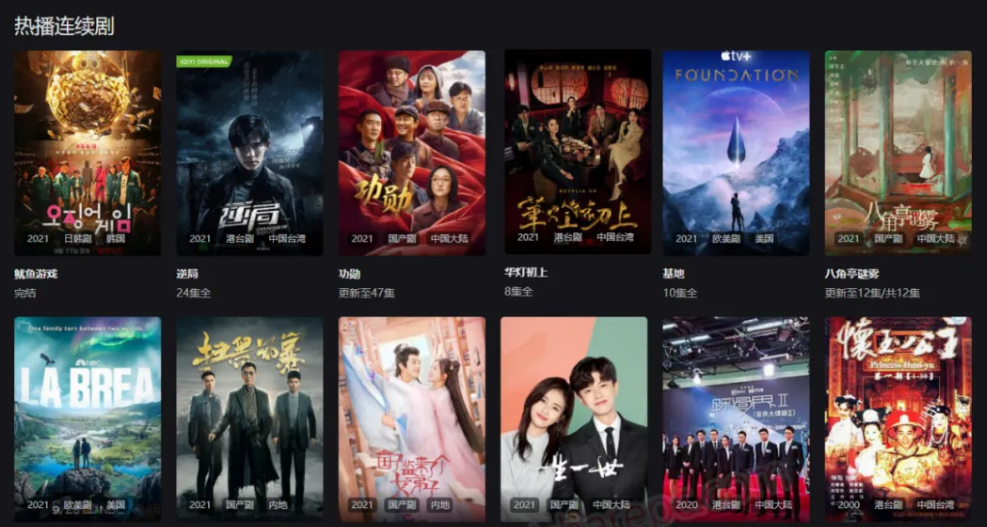其实就是最近几天,听到的看到的和用到的感觉还比较有用的东西~搁在一块跟大家唠唠。
免费影视,高清好站
免费影视是一个专门主打高清的站点,它拥有海量的影视库,各种影视剧、综艺节目,动漫应有尽有,资源更新速度快,蓝光画质无广告,是近期上线的一个相当棒的站点。
站长一共提供了三个站点,界面布局不同、在影视内容上也各有侧重,也是给大家多了一个选择。
- mfkys.com
- mfkys.tv
- mfkys.vip
(点击图片可放大)
1,超全的资源
首先这三个网站的界面都非常干净,而且分类明确,各类影片的信息一目了然,从资源内容上,三个站点可以说是应有尽有,目前主要提供海内外的影视剧、综艺和动漫资源,国内的影视包括热映的影片、平台热播剧一应俱全,并且更新的速度相当快,基本是保持同步。
在内容上,网站还罗列了一些影视专题,譬如“最热影片”、“周星驰”等专题,对于有选择困难症或者不知道看什么影片的同学来说,这也是个不错的选择。另外你也可以按照影片年代、地区、类型进一步筛选这些影视资源,方便你查找喜欢的影片
除了丰富的影视资源外,在其他内容上,免费影视还提供了虎牙直播(.vip站独有)和电视直播(com和TV站提供),其中电视直播内容包含了国内主流的央视和地方频道,直播源清晰速度快,能满足看电视的需求了。
2,蓝光高清线路
对于一个影视站,除了资源多之外,影片的画质更加重要,这方面,免费影视提供了多条解析线路,其中包括了独家提供的蓝光线路,画质高清播放速度快,而且最重要的是画面干净,没有常见的那种跑马灯广告,体验非常不错。
小结:
总的来说,免费影视是一个非常值得收藏的站,资源多无广告而且画质也好,站长一次提供了三个站,喜欢的同学赶紧加入收藏夹了。
喵切 3.0,下拉那只猫咪,换个壁纸
喵喵喵~~~喵切,谐音“秒切”,是Windows上一个非常有趣的壁纸切换小工具,它体积小巧,绿色免安装,运行后会在桌面上显示一只“半挂着”的小猫,点击下拉后自动切换一张壁纸。
就像这样:

喵切切换的壁纸可以自定义,在目录下的list.txt文件中,罗列就是壁纸源,实际就是壁纸图片的网络地址,你可以按照喜好自定义。
喵切目前提供了包括中国结、圣诞树、彩球、晴天娃娃等一共9个皮肤,在目录里img文件夹中保存的就是皮肤文件,其实就是一张张的png图片,原理和gif图片一样,想自定义的话可以网上找些图片素材依样画葫芦,按照图片形态编号,0.png是初始状态图,1-4是动画帧,以此命名图片。
小结:
在Windows的个性化中可以为壁纸设置一个文件夹,点击下一个桌面就可以切换壁纸,喵切,纯粹就是一个可爱有趣的工具~喜欢的同学可以装一个试试。
RunCat,你的CPU占用越高,小猫跑的越快
嗯,还是一只猫,这次它出现在你的任务栏上,当你的CPU占用越高,这只小猫跑的就越快~就像这样:

在Windows 10中运行后可能会自动隐藏,所以你可能需要把它手动拖到任务栏上。
小猫会随着你CPU的占用率而变化速度,占用越高跑的越快,鼠标移动到小猫图标也会显示出当前CPU的占用率,不过根据阿刚的体验,这个显示并不是太准确,希望开发者后面能优化了~
另外,RunCat还内置了一个鹦鹉,样子就是下面这样:

小结:
在Github上,就这么一个小工具,累计已收到了2.9K颗星星,你说它很有用处吗,其实没什么卵用,但就俩字:好玩啊。
这还不够嘛~
简洁帅气:三套搜狗输入法皮肤
从产品本身客观的说,搜狗输入法是中文输入法的翘楚,造词准确,词库庞大,是许多人的必装工具。
不过今天不说别的,就单纯的给大家分享几套适用于搜狗的皮肤文件,说起来搜狗虽然有个皮肤盒子,但我个人觉着上面的皮肤过于花里胡哨,咱还是偏爱简洁风格~比如下面这几套:
Tron 创:源自视觉大片《Tron: Legacy》(中文名称《创: 战纪》)如果用两个颜色来代表科技感,那么它一定是蓝色和白色,正如《Tron》系列。色彩上采用饱和度较高的蓝色,彰显其个性与特点。
Tangerine 橘色:名称取自于同名电影《Tangerine》(中文名称《橘色》)
Graphite 石墨:一款尽可能简单的皮肤,就像毫尖蘸墨轻拂宣纸一般自然纯粹,配色采用黑与白,黑如墨,白如纸,取名石墨。
Boundary 界线:一款无阴影的皮肤,文字候选框与背景在视觉上紧密贴合,采用深色边框构成界线以区分候选框与背景,即使在色彩杂乱的背景上亦能清晰定位内容焦点,构成视觉饱和的同时不失简洁优雅,甚至还稍微有点复古
Matrix 矩阵:名称和风格取自同名电影《Matrix 黑客帝国》,风格设定也比较有极客色彩,也是阿刚目前在用的一款,非常具有设计感的一款皮肤。
Carbon 碳黑:这款皮肤实际上就是石墨皮肤的深色模式,喜欢石墨又喜欢用深色模式系统的同学可以试试。
上述6款皮肤,是由博主@xiaochunjimmy设计,他是个非常优秀的设计师,使用方法也非常简单,下载后直接双击mssf 文件即可安装。
一个批处理快速禁止文件联网
Windows防火墙通过配置入站/出站规则可禁止程序联网,在Windows系统中,善用防火墙可极大保护我们的数据安全,在日常电脑使用中它的应用也确实相当广泛,只是配置起来稍显繁琐,大家可能更习惯傻瓜式的一键禁止。
在之前,阿刚推荐过一款Firewall App Blocker,可以集成在文件的右键菜单中,当你想禁止程序联网时,直接右键禁止即可。
最近在吾爱上看到一个bat批处理,同样是应用了Windows防火墙,通过批处理可以快速禁止程序联网,最关键的是可以批量禁止一个或某个文件夹下的所有程序文件,方便至极。
使用起来也非常简单,要禁止联网直接拖拽文件/文件夹到bat批处理上即可,如图:

脚本运行后会自动在Windows防火墙中创建规则,以日期和程序名称命名。
另外,还有一个删除所有规则的批处理,管理员身份运行后可以快速删除已创建的规则。
解除阿里云盘下载限制
牛b轰轰的阿里云盘自正式推出至现在是备受推崇,上传下载不限速堪称是业界良心,在下载体验方面可以吊打同类产品。但在其他方面的体验,那就是因人而异了。比如:
- 下载必须登陆阿里云盘账号
- 大于100MB必须使用客户端
以上两点在许多网盘产品中都存在,其实也并不是大问题,毕竟官方当然是希望增加用户量,这两点我想大家都是理解的。不过如果不喜欢,可以用油猴脚本去掉这个限制。
此脚本需要先在浏览器中安装好油猴插件,然后访问greasyfork搜索阿里云盘,安装脚本即可。
脚本启用后,在访问阿里云盘的文件分享页会有一个显示连接的按钮,点击直接可获取文件的高速直连。如图:
另外脚本还支持视频播放页面打开自动播放/播放区点击暂停继续/播放控制器拖拽调整位置,支持自定义分享密码,突破视频2分钟限制等。
感兴趣的同学赶紧下载后自己体验下了。
Windows/Office密钥分享站
Windows/OFffice激活方法多式多样,相关的工具也多如牛毛,大家手中一定有收藏好的工具,但最好的激活方式无疑是直接采用密钥激活,毕竟简单直接而且安全。在很早之前的文章中曾给大家分享过TG频道,专门分享微软密钥,但已经很久没更新了。
PKeyCheck是Github上一个开源的用于检测微软产品密钥有效性的工具,作者既提供了可运行的独立小工具,同时也有一个在线网站,你可以直接通过网页来检测密钥是否有效。
同时,它还提供了一个密钥共享页面,专门搜集和展示网上公开的密钥,你也可以参与分享。
目前展示的密钥主要是Windows与Office全系列产品,可以通过左侧的导航下拉选择产品来筛选,每个密钥后面都显示可用的次数,你可以通过重新检测按钮实时检测密钥是否有效。
这个站的体验还是相当不错的,诸如windows 10、Office 2016/2019等等都可以找到可用的密钥,不喜欢用工具激活的,可以试试这个站。
网上的密钥一般都是被泄露或公开的,别不相信,你买的密钥有的就是来自这类网站~
最后,凡是不被微软承认的方式与途径都属于daoban,这是一个无需讨论的问题,大家都懂,所以正版永远是正道~
火绒弹窗拦截独立版最新版
软件弹窗如毒瘤一样让人深恶痛绝,目前国内的安全卫士/管家自身都提供了弹窗拦截功能,实际体验确实不错。
在国内,火绒软件一直备受推崇,它的弹窗拦截功能极受欢迎,精准的识别与无差别对待让它已成为许多人系统安装后必装的神兵利器。
火绒弹窗拦截独立版,提取自火绒软件,应该是目前独立版中最新的版本,绿色免安装,功能上与官方的无异。
好用的杀毒软件千千万万,但好用的弹窗拦截,火绒一定榜上有名的。如果你安装的是其他的杀软,或者只使用Windows自带的杀毒,可以搭配使用这个独立版的弹窗拦截,效果灰常不错。